Los bloques de la categoría "Índice" le permiten mostrar enlaces a las páginas del sitio web en la misma ubicación, lo que puede ser útil para escribir en un blog o compartir sus trabajos.
Primeros pasos
Crea varias páginas web que quieras que se muestren en el bloque. En la Configuración de página de cada página, añade un título, una descripción, una URL y carga una insignia.
Importante: El título, la descripción y la insignia que haya añadido en la Configuración de la página se mostrarán automáticamente en el bloque Índice.
Cómo añadir y configurar el bloque
Vaya a la categoría Biblioteca de bloques →"Índice" → añada un bloque adecuado.
En el panel Contenido del bloque, seleccione las casillas de verificación de las páginas que necesita mostrar en este bloque y guarde los cambios.
Aquí también puedes configurar si quieres abrir los enlaces en la pestaña actual o en una nueva y elegir un título para el botón "Mostrar más".
Ajustes del bloque índice
Puede editar el aspecto del bloque en el panel Configuración. Aquí puede cambiar cuántas páginas deben mostrarse por fila, la altura de las imágenes y configurar la tipografía y la animación.
Además, en la Configuración del bloque, puede seleccionar qué información mostrar en las tarjetas; por ejemplo, puede ocultar la descripción de las páginas o seleccionar el formato de fecha.
Además, en la Configuración del bloque, puede seleccionar qué información mostrar en las tarjetas; por ejemplo, puede ocultar la descripción de las páginas o seleccionar el formato de fecha.
Cómo editar el contenido de un bloque
Puede cambiar el contenido del bloque de índice configurando los ajustes de la página en cuestión. Una vez que guardes los cambios, la información se actualizará en el bloque de índice automáticamente.
Por ejemplo, para cambiar una insignia (imagen en miniatura) de la página, tienes que ir a Configuración de la página en cuestión → pestaña "Insignia" → subir una nueva imagen → guardar los cambios, y publicar la página.
Por ejemplo, para cambiar una insignia (imagen en miniatura) de la página, tienes que ir a Configuración de la página en cuestión → pestaña "Insignia" → subir una nueva imagen → guardar los cambios, y publicar la página.
En la pestaña Configuración de página → "Adicional", puede añadir un subtítulo. Aparecerá en el bloque del índice.
Añadir un enlace de página que no está en el proyecto
Puede añadir un enlace a la página fuera del proyecto actual a los bloques de la categoría "Índice". Por ejemplo, puede añadir un enlace a un recurso de terceros.
Para ello, cree una nueva página web en blanco, añada su título y descripción y cargue una insignia en su Configuración de página. A continuación, vaya a la pestaña "Adicional" y especifique un enlace URL al recurso deseado en el campo "Enlace especial para bloques con selección de página" → guarde los cambios y publique la página.
Para ello, cree una nueva página web en blanco, añada su título y descripción y cargue una insignia en su Configuración de página. A continuación, vaya a la pestaña "Adicional" y especifique un enlace URL al recurso deseado en el campo "Enlace especial para bloques con selección de página" → guarde los cambios y publique la página.
Cómo cambiar el orden de las páginas
El orden de las páginas en el bloque depende del orden en la lista de páginas del sitio web. Puede cambiarlo arrastrando las páginas arriba y abajo en la lista de páginas o añadiendo números de las páginas en Configuración de página → pestaña "Adicional" → Número de índice (posición en la lista de páginas).
Cómo mostrar la imagen a pantalla completa en el bloque IX04
Por defecto, las imágenes de estos bloques se muestran a media pantalla. Para mostrar una imagen a pantalla completa, abra la Configuración de la página con la imagen (insignia) → pestaña "Adicional" → seleccione la casilla de verificación "Mostrar vista previa de página más grande en el bloque IX04".
También puede añadir una imagen distinta de la insignia si la página está asignada como imagen destacada. Para ello, cargue la imagen en el campo "Imagen destacada".
También puede añadir una imagen distinta de la insignia si la página está asignada como imagen destacada. Para ello, cargue la imagen en el campo "Imagen destacada".